План закупок в системе "Бизнес в Плюсе"
Прежде чем создавать заказы поставщикам, нужно проверить все данные по номенклатуре и отредактировать при необходимости.
Для этого предназначена таблица "План закупок".
В таблице "План закупок" содержатся номенклатуры для дальнейшего создания "Заказов поставщикам".
В таблицу поступают данные из:
1. Таблицы "Номенклатуры в заказах" при выполнении доп.действия "Заказы поставщикам".
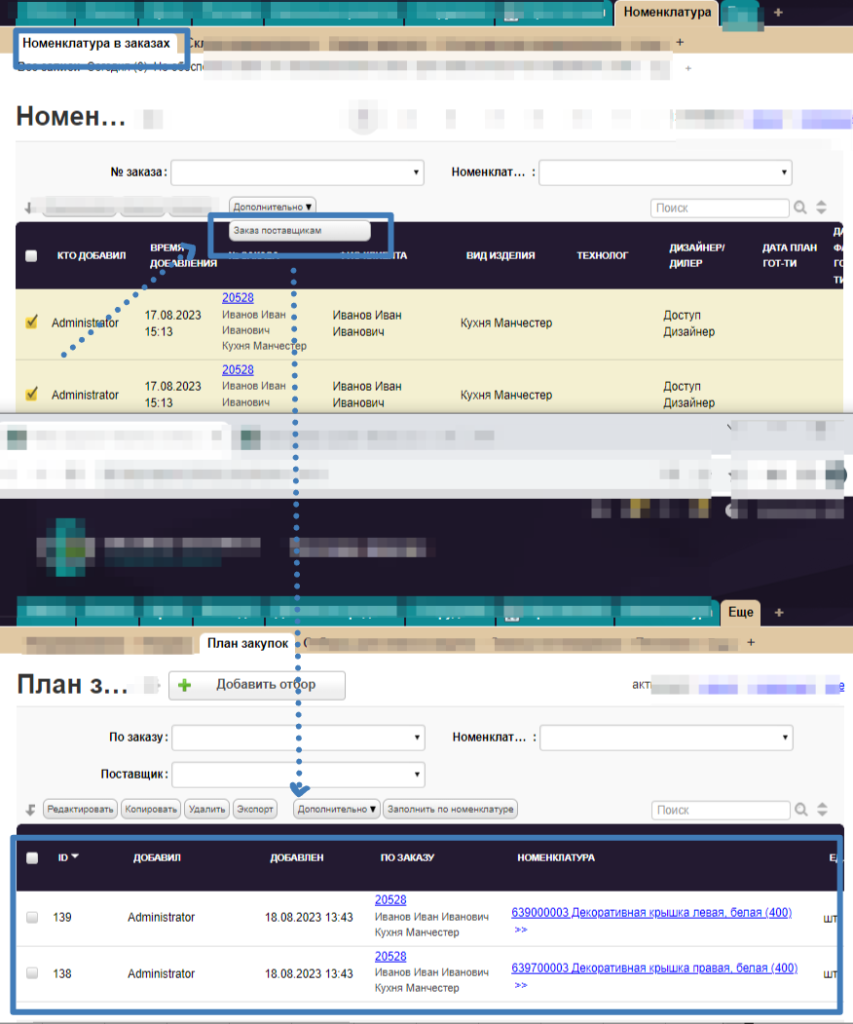
2. Представления "Анализ обеспеченности" при нажатии на ссылку "Заказать".
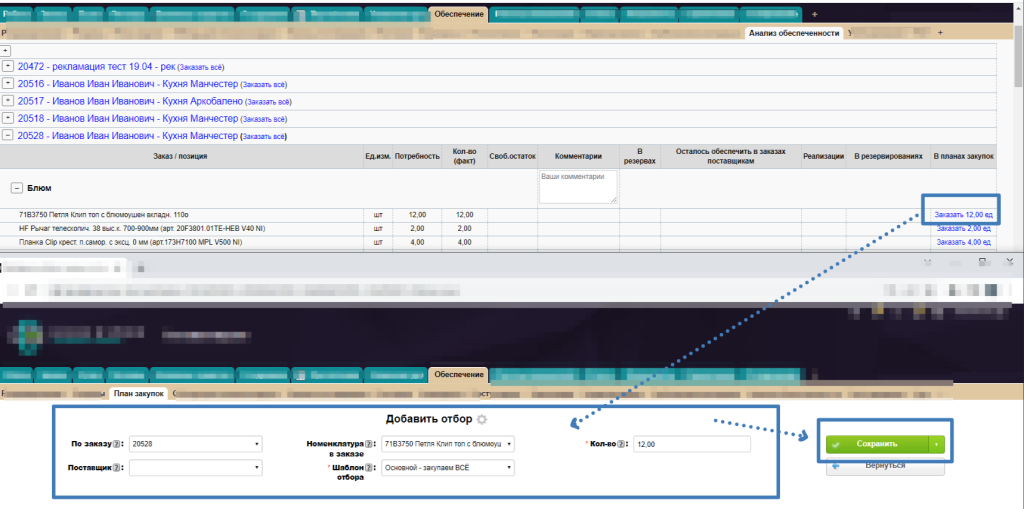
Данные можно добавлять в самой таблице "План закупок".
1. С помощью действия "Добавить отбор".
Добавляем записи с использованием "шаблона отбора"( подробно рассмотрено в таблице "Отборы для планов закупок").
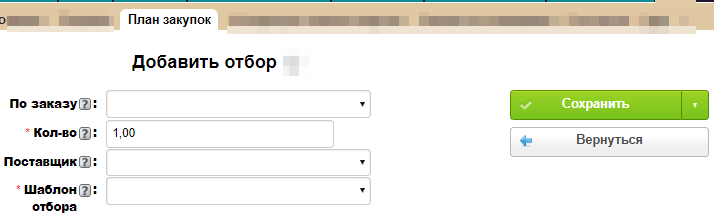
2. С использованием доп.действия "Заполнить по номенклатуре".
1. Нажать "Заполнить по номенклатуре".
2. Выбираем номенклатурную группу 1 в складе номенклатуры.
3. Нажимаем "Загрузить номенклатуру".
4. Указываем нужное количество.
5. Нажимаем "Обновить". В случае, когда нужно добавить номенклатуру из других папок.
6. После нажатия "Обновить" выбранные позиции будут отображаться в данном месте. Если поставить "0", то позиция исчезнет.
7. Нажимаем "Создать планы закупок". Когда все необходимые номенклатуры выбраны.
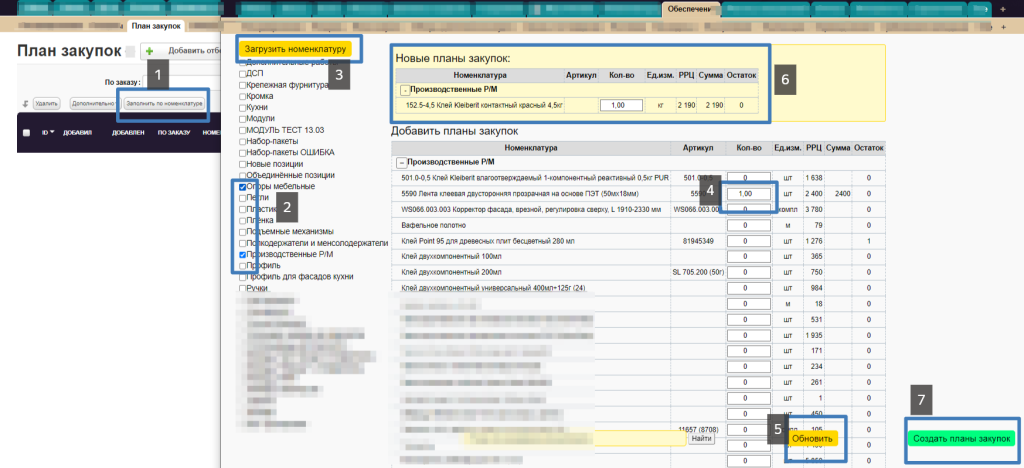
После всех необходимых корректировок отправляем заказы поставщикам.
1. Выбираем все нужные позиции. Нажимаем доп.действие "Заказ поставщикам".
2. Нажимаем "ОК".
3. В таблице "Заказы поставщикам" создались записи.
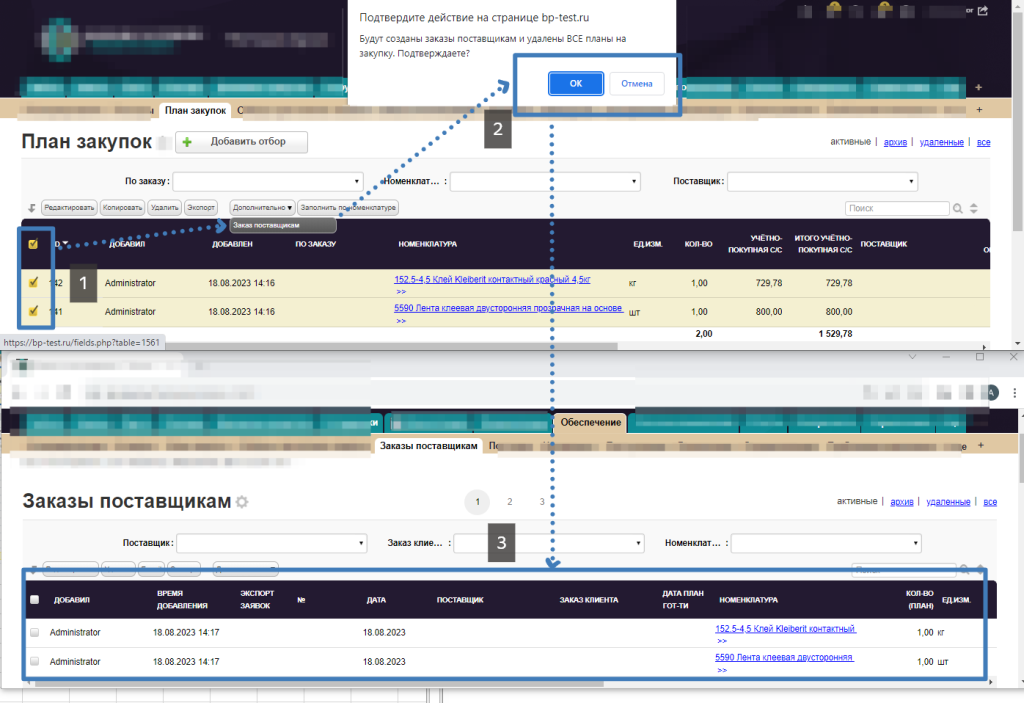
Необходимо сделать.
1. Добавить номенклатуры из таблицы "Номенклатуры в заказах".
2. Добавить номенклатуры из представления анализ обеспеченности.
3. Добавить номенклатуры с помощью отбора.
4. Добавить номенклатуры с помощью доп действия "заполнить по номенклатуре".
5. Создать заказы поставщикам.
Для этого предназначена таблица "План закупок".
В таблице "План закупок" содержатся номенклатуры для дальнейшего создания "Заказов поставщикам".
В таблицу поступают данные из:
1. Таблицы "Номенклатуры в заказах" при выполнении доп.действия "Заказы поставщикам".
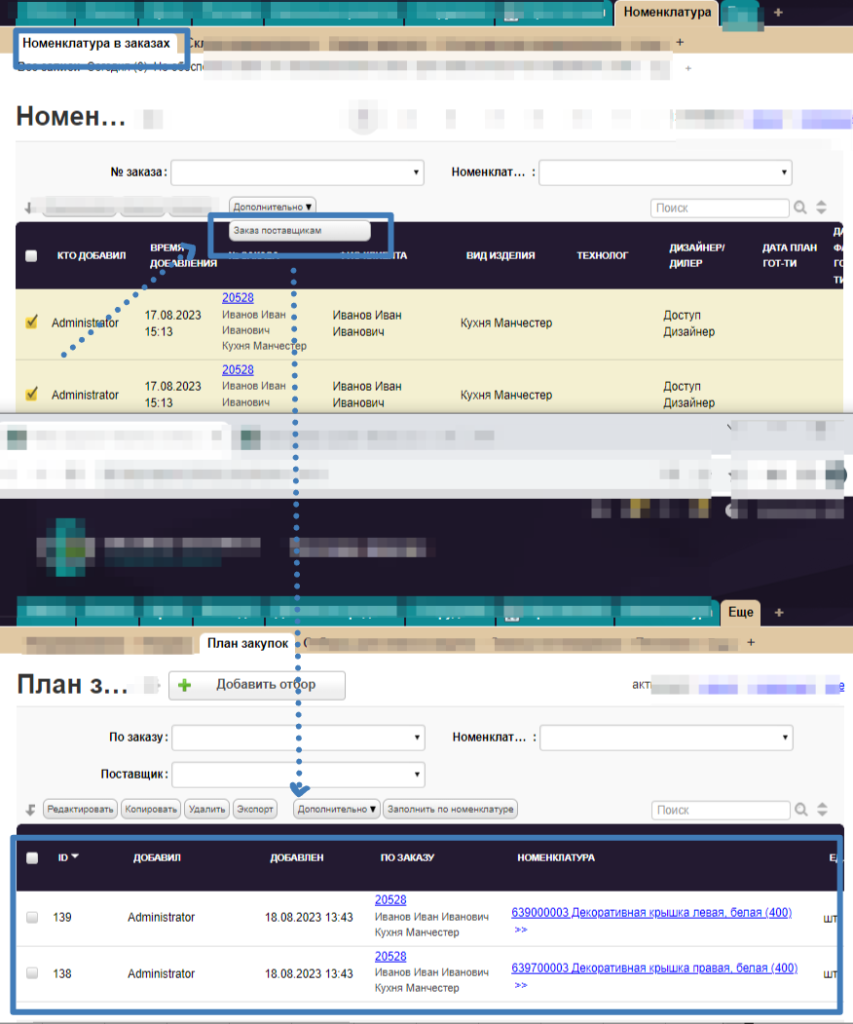
2. Представления "Анализ обеспеченности" при нажатии на ссылку "Заказать".
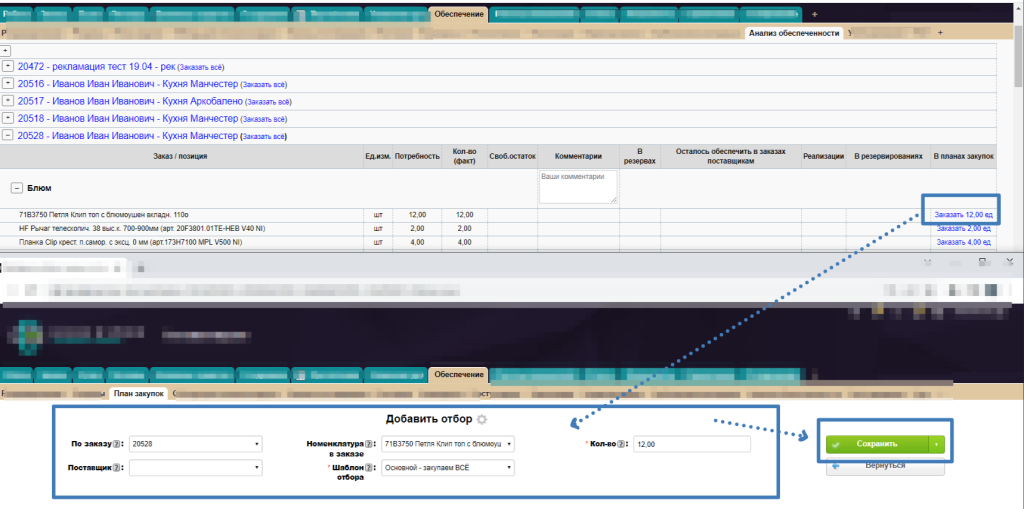
Данные можно добавлять в самой таблице "План закупок".
1. С помощью действия "Добавить отбор".
Добавляем записи с использованием "шаблона отбора"( подробно рассмотрено в таблице "Отборы для планов закупок").
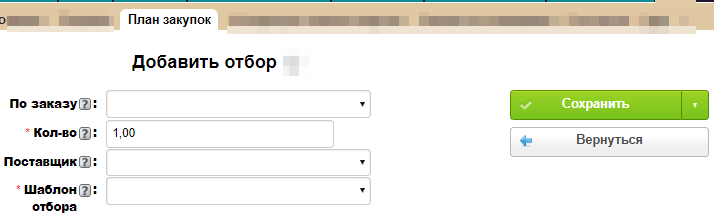
2. С использованием доп.действия "Заполнить по номенклатуре".
1. Нажать "Заполнить по номенклатуре".
2. Выбираем номенклатурную группу 1 в складе номенклатуры.
3. Нажимаем "Загрузить номенклатуру".
4. Указываем нужное количество.
5. Нажимаем "Обновить". В случае, когда нужно добавить номенклатуру из других папок.
6. После нажатия "Обновить" выбранные позиции будут отображаться в данном месте. Если поставить "0", то позиция исчезнет.
7. Нажимаем "Создать планы закупок". Когда все необходимые номенклатуры выбраны.
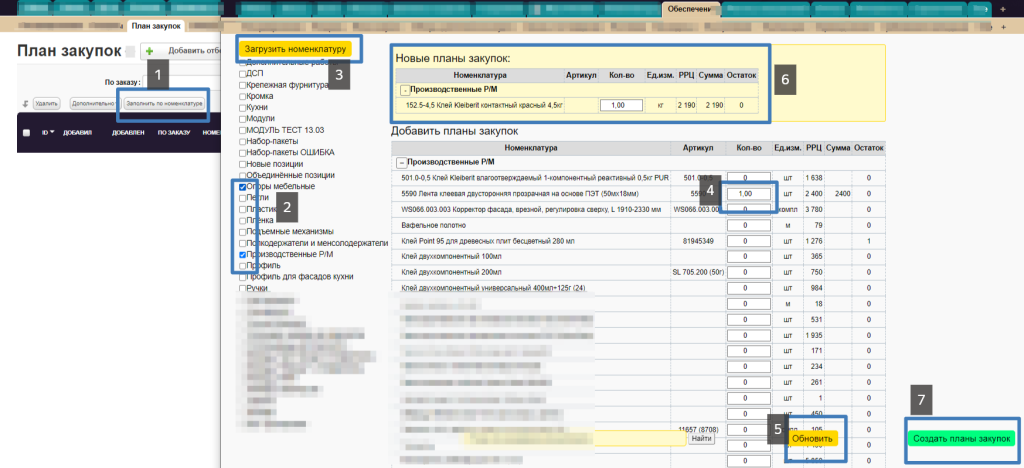
После всех необходимых корректировок отправляем заказы поставщикам.
1. Выбираем все нужные позиции. Нажимаем доп.действие "Заказ поставщикам".
2. Нажимаем "ОК".
3. В таблице "Заказы поставщикам" создались записи.
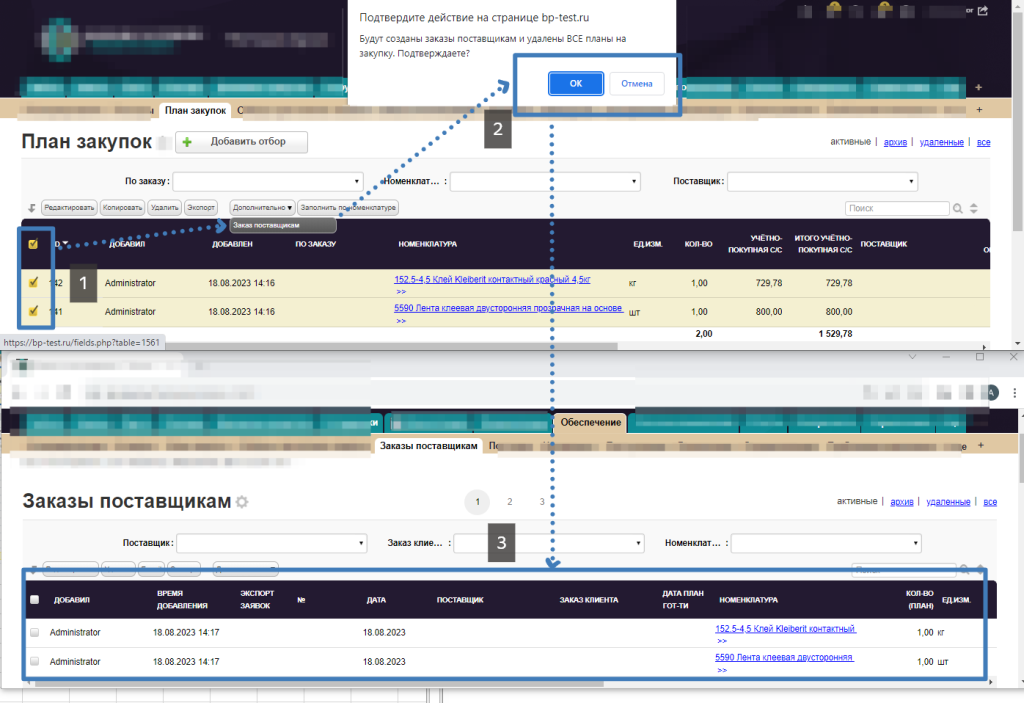
Необходимо сделать.
1. Добавить номенклатуры из таблицы "Номенклатуры в заказах".
2. Добавить номенклатуры из представления анализ обеспеченности.
3. Добавить номенклатуры с помощью отбора.
4. Добавить номенклатуры с помощью доп действия "заполнить по номенклатуре".
5. Создать заказы поставщикам.
Инструкции
-
Настройки
- Создание аккаунта
- Оплата аккаунта
- Лого и цвета
- Работа в системе
- Конфигурация
- Доступы
- Сотрудники
- Наши реквизиты
- Салоны продаж
- Подразделения
- Направления заказов
- Статусы заявок
- Статусы договоров
- Триггеры и действия
- Рассылки
- Шаблоны документов
- Теги
- Ошибки при работе с системой
- Кассы и расчетные счета
- Тестирование
- Внедрение
-
Продажи
- Заявки
- Замеры
- Договоры
- Просчетник
- Клиенты
- Журнал денежных средств в продажах
- Отчет "Изменение заявок"
- Отчет "Активные заявки"
- Отчет "Анализ продаж"
- Отчет "Средний чек"
- Отчет "Структура заказов"
- Отчет "Воронки продаж"
- Коммерческое предложение
- Ключевые клиенты
- Рекламные каналы
- Данные для коммерческого предложения
- Типы изделий
- Форма первого обращения клиента
- Канбан
-
Снабжение
- Работа в системе по блоку "Снабжение"
- Поставщики
- Структура просчетника
- Настройки расчёта стоимости
- Группы представлений
- Представления
- Номенклатура в заказах
- Склад номенклатуры
- Буфер импорта
- Установка цен номенклатуры
- Номенклатурные группы
- Соответствия
- Комплектующие фиксированные
- Аналогичные номенклатуры
- Единицы измерения
- Аналоги ед. измерения
- Группы мест хранения
- Резервы
- Резервирование
- План закупок
- Отборы планов закупок
- Заказы поставщикам
- Расчеты
- Накладные
- Поступления
- Реализации
- Оприходования
- Требования-накладные
- Анализ обеспеченности
- Учет движения
- Замена позиций в заказе
- Добавление счетов на оплату
- Техника снабжение
- Камень снабжение
- Другая мебель снабжение
-
Производство
- Общее по блоку Производство
- Отчет (по готовности)
- Техпроцессы и этапы в ЗАКАЗЕ
- Этапы техпроцессов в ЗАКАЗЕ
- Работы в ЗАКАЗЕ
- Зарплата производства
- Справочник "Этапы"
- Справочник Техпроцессы
- Справочник Техпроцессов и Этапов
- Справочник "Работы"
- Справочник "Способы расчета"
- Доступ к отчету
- Группы техпроцессов
- Работа с ЭР в коммерческих услугах
- Отчет Управление этапами
- Сервис
-
Экономика
- Расчетная
- Расходы общие
- Отчет по подотчетникам
- Журнал денежных средств
- Планирование платежей
- Ежемесячные платежи
- Расчет ЗП
- Активы
- Кредиты и займы
- Показатели
- Выписки по счетам
- Расходы
- Акт сверки с поставщиками
- Отчет о движении денежных средств
- Анализ расходов
- Статьи
- Финансовый результат
- Чистые активы
- Оплаты заказов
- План поступлений от клиентов
- График работ
- Общий график работ
- Автоматический расчет зарплаты
- HR
- Интеграции
- Бухгалтерский учёт





